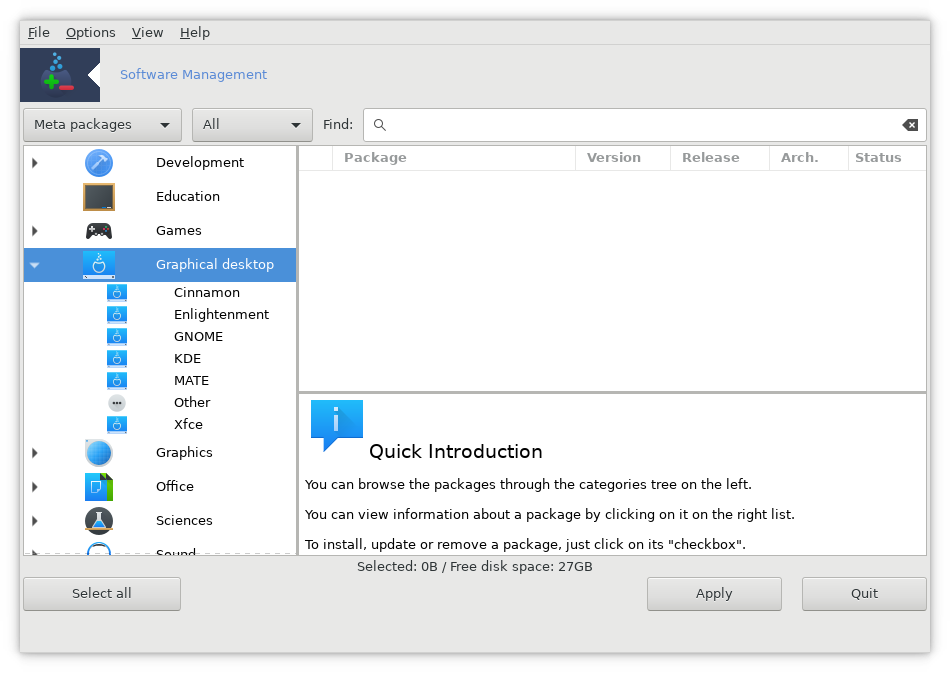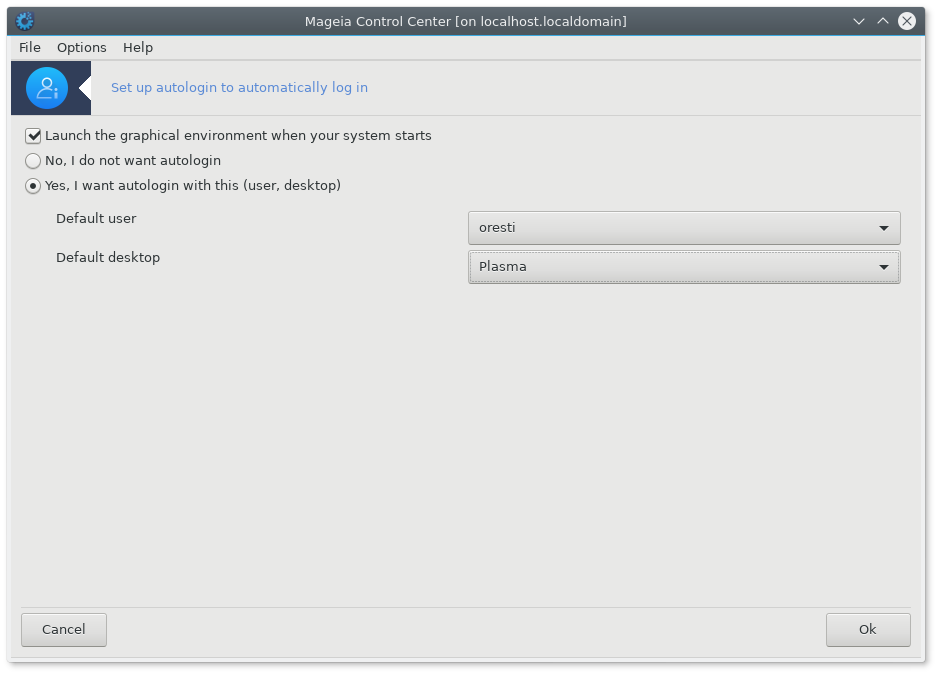| Outros idiomas Deutsch ; English ; Español ; Français ; Nederlands ; português brasileiro ; |
Contents
O que é um ambiente de desktop
Durante as interações cotidianas com um computador, o sistema operacional oferece uma interface gráfica que:
- permite aos usuários iniciar, encerrar e controlar programas;
- redimensionar, mover e fechar janelas;
- fornece utilitários para exibir o horário, controlar a rede e manipular arquivos.
É essa coleção de programas que cria a interface e os utilitários oferecidos ao usuário, conhecida como ambiente de desktop.
O que é o ambiente de desktop no Linux?
Para a maioria dos sistemas operacionais proprietários, como Microsoft Windows ou Mac OSX, esses ambientes são uma parte fixa do sistema operacional. Se você não gostar do ambiente, infelizmente, não terá outras opções.
Uma das coisas que os novatos no Linux frequentemente acham surpreendente é o fato de que existem vários ambientes de desktop para escolher. Na verdade, com sistemas Linux, há muitas alternativas que você pode experimentar. Bem-vindo ao mundo da escolha!
Ao baixar um Mageia Live CD, você pode escolher entre a edição Plasma, edição GNOME e edição Xfce. Esses são três dos ambientes de desktop mais populares para sistemas Linux no momento, mas há outros disponíveis que podem ser instalados a partir do Mageia. Se você instalar a partir do Live CD, poderá experimentar outros ambientes instalando-os através do Centro de Controle do Mageia. Se você baixar a instalação clássica, terá a capacidade de escolher entre várias alternativas durante o processo de instalação.
Qual ambiente de desktop usar?
Não há uma resposta certa para a pergunta levantada nesta seção. Mas se você é novo no mundo do Linux, aqui estão algumas considerações que podem ajudá-lo a escolher qual ambiente de desktop experimentar primeiro.
- Plasma (também conhecido como KDE) é um ambiente de desktop fácil de usar e cheio de recursos. Ele é personalizável e possui muitos utilitários de suporte.
- GNOME também é um ambiente de desktop completo e fácil de usar, focado em oferecer uma interface mais adequada para dispositivos com tela sensível ao toque, com uma aparência moderna.
- Xfce é um ambiente de desktop completo, mas leve, podendo ser mais responsivo em hardware mais antigo.
Páginas de introdução
Primeiros passos com ...
Páginas introdutórias temáticas "Primeiros passos com" que explicam como acessar as ferramentas do Mageia e configurar o ambiente de desktop específico.
Note que os ícones destacados em vermelho são usados para configurar esse ambiente específico, como tema, cursor, comportamento, ...
- Primeiros passos com Plasma/KDE
- Primeiros passos com GNOME
- Primeiros passos com Xfce
- Primeiros passos com LXDE
- Primeiros passos com LXQt
- Primeiros passos com Mate
Outros
Variedade de ambientes de desktop
O Mageia 9 possui mais de 20 ambientes de desktop e gerenciadores de janelas empacotados. Essencialmente, tornando o Mageia uma boa escolha para aqueles que desejam uma interface gráfica personalizável.
Aqui estão todos os DEs disponíveis, listados ao executar urpmf /usr/share/xsessions/ | grep .desktop$ | awk -F: '{print $1}' | sort -u
| afterstep awesome cinnamon dwm enlightenment fluxbox fvwm2 fvwm3 fvwm-crystal gnome-classic-session gnome-flashback gnome-session i3 icewm-light kodi liquidshell lxde-common lxqt-session matchbox-desktop mate-session-manager mythtv-frontend openbox pekwm plasma-bigscreen plasma-mediacenter plasma-workspace remmina spectrwm sugar swm windowmaker xfce4-session |
Instalando e usando outros ambientes de desktop
A instalação de um ambiente de desktop funciona da mesma forma que a instalação de outros softwares e é feita através do Gerenciador de Software ("Instalar e Remover Software"), acessado via o Centro de Controle do Mageia ou pelo menu de aplicativos no painel. Para ajudar você a encontrar o que deseja mais rapidamente, selecione "Meta pacotes" no menu suspenso à esquerda, acima da lista de categorias. Em seguida, abra o menu "Desktop gráfico" e selecione o desktop desejado.
Você verá uma lista dos metapacotes que contêm todo o software necessário para executar o desktop escolhido. A menos que seu computador tenha poucos recursos, é melhor optar por uma instalação completa em vez de uma mínima. Assim como outros softwares, ao marcar a caixa ao lado de um item, será exibida uma lista dos pacotes incluídos na instalação. Aceite para retornar à lista de metapacotes, clique em "Aplicar", confirme a instalação dos pacotes quando solicitado e a instalação será iniciada.
Pacotes individuais
Além dos ambientes de desktop instalados por um metapacote 'task-', o Mageia inclui vários outros desktops que podem ser instalados como pacotes individuais.
Estes incluem :
- IceWM - Um desktop básico no estilo Windows 95, pré-instalado no Mageia como um desktop de backup
- Fluxbox - Muito minimalista
- Matchbox - Destinado a dispositivos com telas pequenas, como telefones.
- openbox - Similar ao Fluxbox
- Pekwm - Um gerenciador de janelas leve
Fontes externas
Existem ainda mais alternativas..
| Aviso! O uso de fontes externas tem implicações na compatibilidade, confiabilidade e segurança. Leia Avisos sobre pacotes não oficiais do Mageia |
Também podem haver outras dicas para você na página Formas de instalar programas.
TDE Trinity Desktop Environment
TDE é uma continuação independente do KDE 3.5. Como tal, é, pelas medidas modernas, um desktop leve, mas competente e maduro.
Instruções de instalação do repositório do Trinity para o Mageia
Fazendo login em outros ambientes de desktop
Você pode ter tantos ambientes de desktop instalados quanto desejar. Experimente todos até encontrar aquele com o qual se sinta mais confortável.
Dica: Em geral, os ambientes de desktop não interferem uns com os outros, exceto LXDE e Xfce. Se você usar o Xfce, alternar para o LXDE e depois retornar ao Xfce, pode perceber que as decorações das janelas estão ausentes ou o número de áreas de trabalho foi alterado. Se tiver esse problema, saia da sessão e entre novamente com o IceWM (IceWM é um ambiente básico de desktop instalado pelo Mageia como backup). Em seguida, exclua a pasta oculta no diretório /home chamada .cache. Agora, saia novamente e deve conseguir entrar no Xfce normalmente.
Existem duas formas de selecionar outros ambientes de desktop na inicialização:
- Se, ao instalar o Mageia, você selecionou KDE/Plasma5 como seu desktop principal, sua tela de login será chamada sddm. Era o KDM até o Mageia 5. No sddm, abaixo das caixas de nome de usuário e senha, há um ícone de lápis e papel. Clicar nele abrirá uma lista de desktops para escolher aquele que deseja usar na sessão atual.
Se você escolheu o GNOME como desktop principal, estará usando o gdm como gerenciador de login, e a seleção do desktop será feita em um menu suspenso.
- Se preferir login automático, pode usar o menu Inicialização do Centro de Controle do Mageia para configurar o Mageia para logar automaticamente no desktop escolhido ao iniciar:
Outra forma de alterar o ambiente é desconectando a sessão. Assim, você retorna ao seu Gerenciador de Login preferido e pode selecionar o ambiente/desktop.